ダッシュボードを作成する
ダッシュボードにデータを追加する
この例では、 データの準備から準備されたデータ セットを使用します。または、ダッシュボードでデータ セットを直接開くこともできますが、クリーンアップ ステップは使用できません。
重要
各データ接続は、1 つのダッシュボードまたはプロジェクトにのみ存在できます。前のデータセットを Minitab Statistical Softwareで開いたため、同じデータセットの 2 番目のインスタンスを Minitab Dashboardsで使用するには、そのデータセットの 2 番目のインスタンスを開く必要があります。
- Minitab Solution Center からホーム
 ページで、[ データ準備] を選択します。
ページで、[ データ準備] を選択します。 - [ データを追加 ] を選択し、[ Insurance Fraud Data] を開きます。
- のドロップダウンメニューから インポート手順 を選択します。 ステップ
 左側のペイン。次に、 データの準備 トピックでエクスポートした手順を参照します。
左側のペイン。次に、 データの準備 トピックでエクスポートした手順を参照します。 - ] を選択します。
- ページの上部にあるドロップダウンを選択し、 ファイル名に 「Insurance Fraud Dashboard 」と入力します。
ダッシュボードのアセットを作成する
次の手順を実行して、主要なメトリックをすばやく監視するダッシュボードを作成します。
- 左側のペインから、 アセットを開きます。
- 工程品質 で、 U管理図を選択します。
- 保険詐欺データ セットが選択されていることを確認し、 開くを選択します。
- 変数で、 フォームの欠陥を入力します。
- サブグループサイズに、1と入力します。
- OK を選択します。
- 工程品質 で、 正規工程能力を選択します。
- 保険詐欺データ セットが選択されていることを確認し、 開くを選択します。
- データ列に「 safety_rating」と入力します。
- サブグループサイズに、1と入力します。
- 上側規格に、90と入力します。
- 変換 を選択します。Box-Coxべき変換 (W = Y^λ) を選択します。
- 各ダイアログで OK を選択します。
必要に応じて、ダッシュボードに他のアセットを追加します。
アセットの作成 Minitab AI
Minitab Dashboards ビジュアライゼーションを作成し、ダッシュボードに配置する人工知能を提供します。これは、有益なダッシュボードを作成するための良い出発点となります。これらのビジュアライゼーションは、 Minitab AI が作成した後に編集および削除できます。
注
AI技術は間違いを犯すかもしれません。出力が正確で適切であり、組織の標準と要件を満たしていることを確認するのは、ユーザーの責任です。詳細については、 Minitab Trust Centerを参照してください。
アセットの再配置
ダッシュボードキャンバス上のアセットを配置して、ビジュアライゼーションを表示する最適な方法を見つけることができます。ダッシュボードには複数のページを含めることができます。
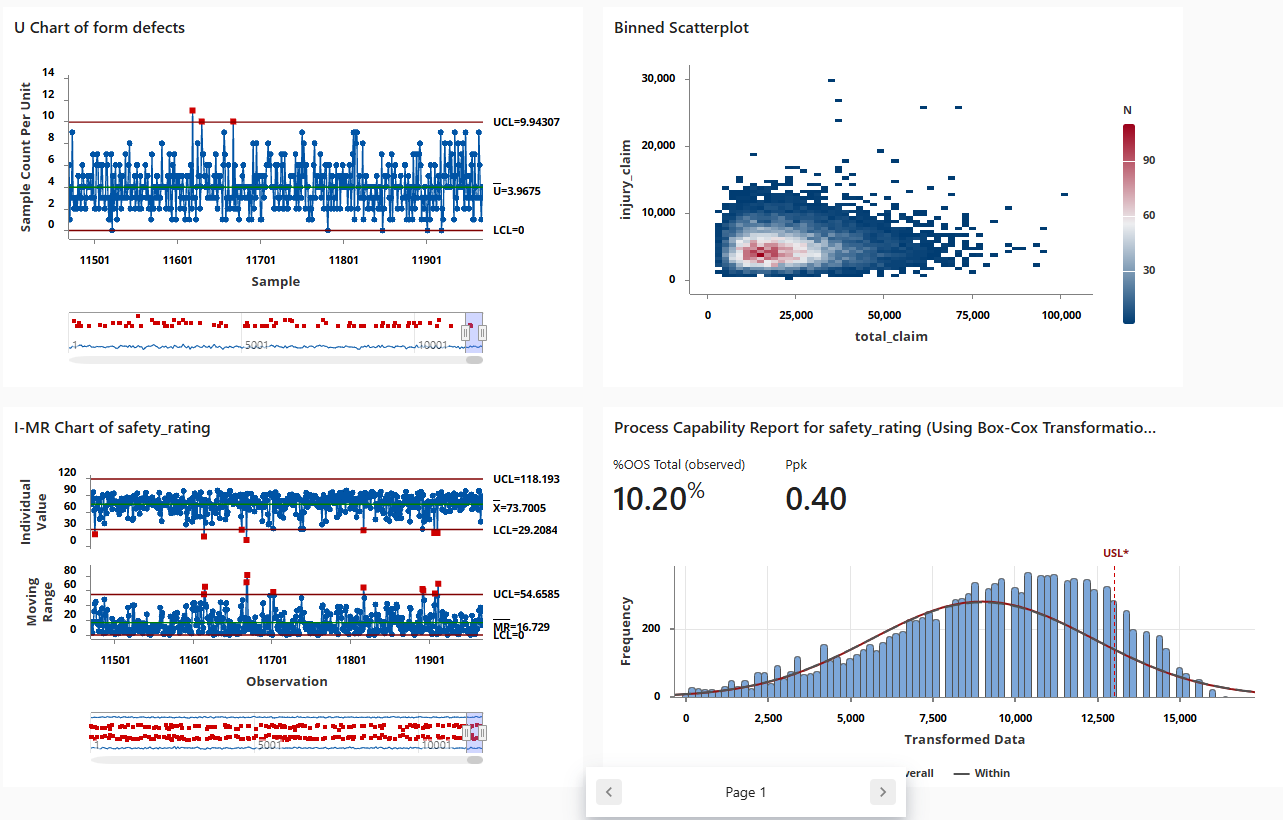
新しいデータ準備ステップ後のデータの同期
前のステップでは、主要なメトリクスを監視するためのデータ接続を備えたダッシュボードを作成しました。改善チームは、安全性評価の一部が正しくない可能性があると判断したため、フィルターを適用して 25 未満の安全性評価を削除したいと考えています。
- 選ぶ データ
 左側のペインから。データ接続 ペインから 編集 を選択して、 Data Centerにデータ準備ステップを追加します。
左側のペインから。データ接続 ペインから 編集 を選択して、 Data Centerにデータ準備ステップを追加します。
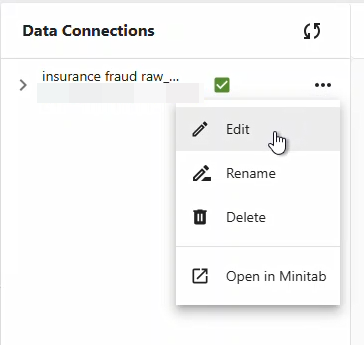
- safety_rating 列のドロップダウンメニューから、[ 行のフィルタリング]を選択します。次に 、safety_rating (25 以上) を入力し、[ OK] を選択します。
- データ接続を更新して、変更を保存します。Minitab Data Center または ダッシュボードから更新できます。
- Data Centerから、ドロップダウンメニューを使用して 変更を保存 を選択し、データ接続を更新します。
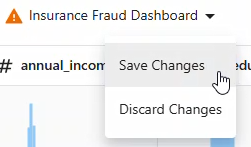
- ダッシュボードから、 リフレッシュ アイコンを選択してデータ接続を更新します。
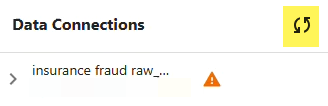
- Data Centerから、ドロップダウンメニューを使用して 変更を保存 を選択し、データ接続を更新します。
